最新的微軟Win8系統發布投入使用已經有一段時間了,一部分用戶也升級到Win8系統了。整體體驗還是比較好的,比起Wn7或者WinXP系統有了不少改進,但還是有一些用戶用起來不是很習慣。那Win8如何卸載Windows的服務呢?現在小編就和大家說一下Win8卸載Windows的服務的方法和步驟。
方法/步驟如下:
1、點擊開始菜單--打開控制面板。
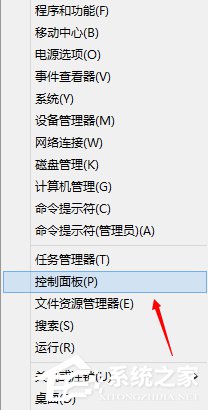
2、切換到大圖標。
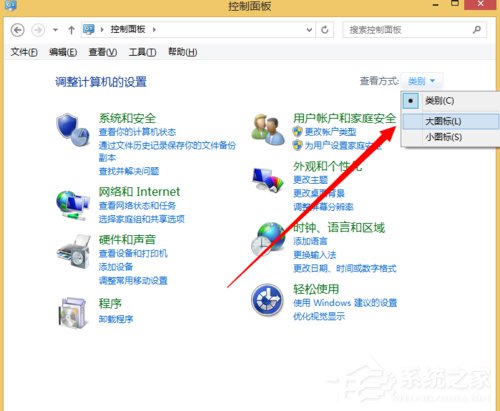
3、點擊管理工具。
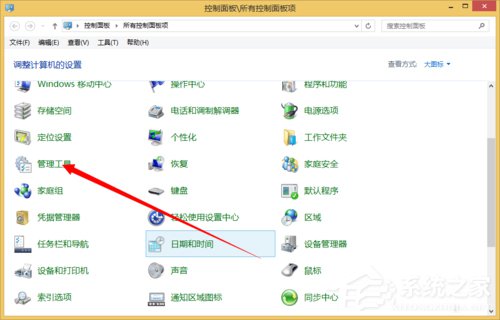
4、打開服務。
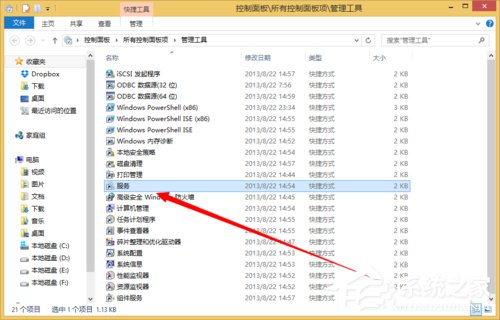
5、找到一個需要卸載的服務。
雙擊打開。
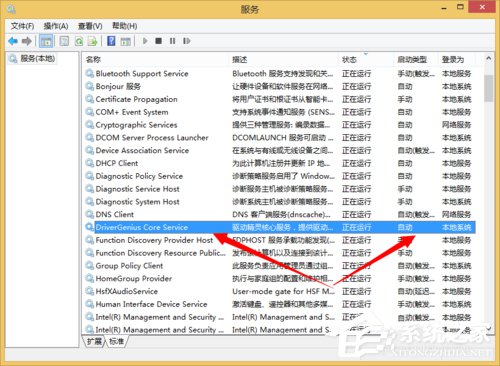
6、如何我們需要復制下來這個服務的名稱。
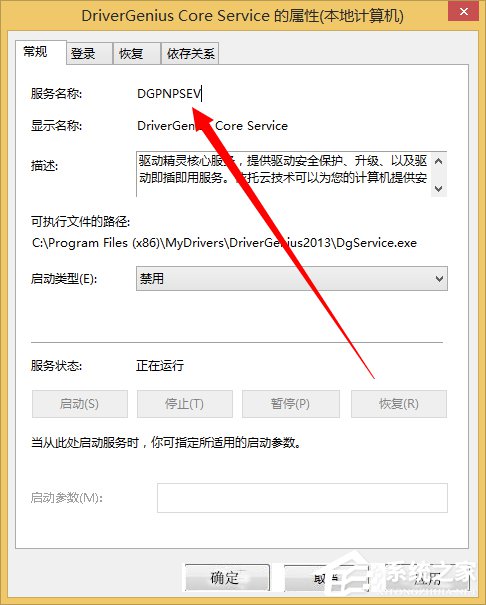
7、來到cmd命令行。
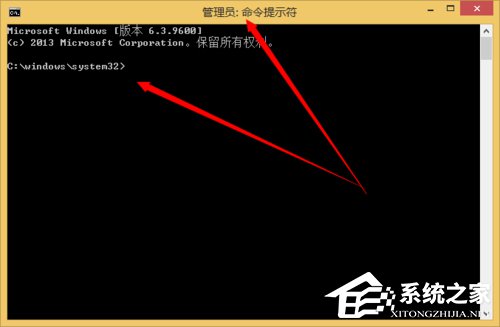
8、然後再cmd下輸入 sc delete 服務名稱來卸載服務。
輸入完成之後回車即可。
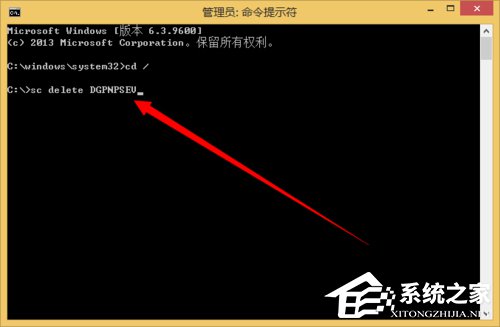
9、卸載完成。
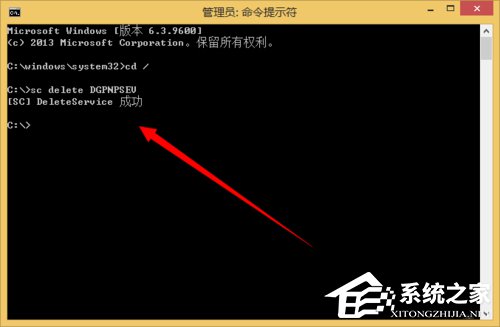
10、再次來到服務管理。
搜索一下看看我們剛剛卸載的服務還在不在。
肯定是不再了。
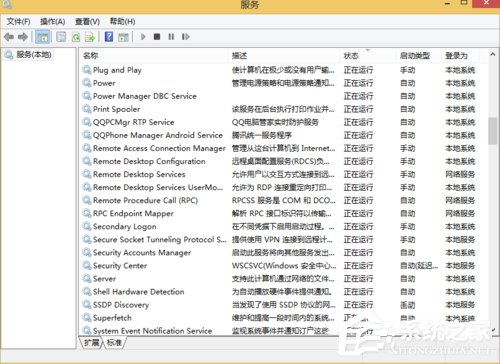
上述也就是Win8卸載Windows的服務的方法和步驟的內容了。畢竟Win8是個新系統,用起來不習慣,那是很自然的,比不了Wn7或者WinXP系統。用久了自然也習慣,也就能夠和Wn7或者WinXP系統一樣了。